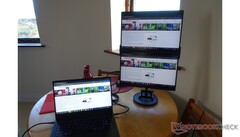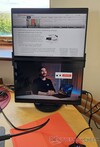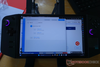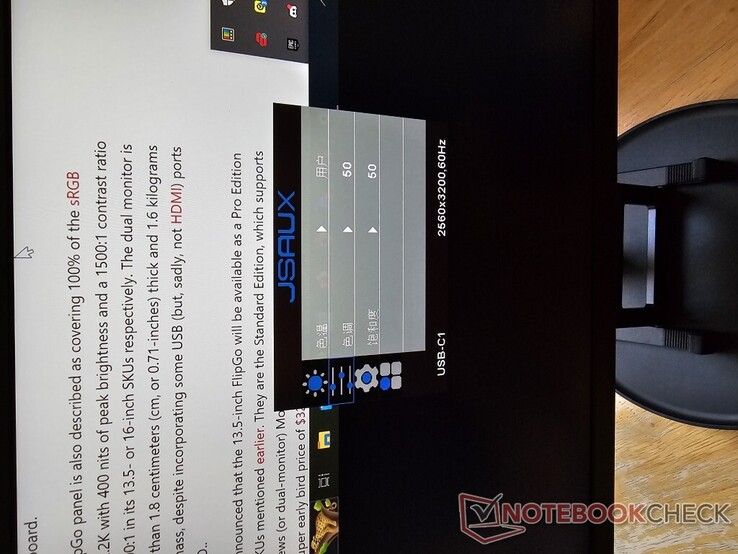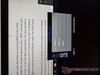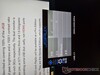想象一下:你被困在家里的办公室里,只有你那台老式的 雷蛇Blade Stealth和新的联想 Legion 屏幕为伴,把任何大屏幕的东西都留在了父母家。尽管如此,你还是需要工作,但如果有更多的显示屏空间,你就能更有效率地使用笔记本电脑。 文章或许还可以YouTube(当然是作为参考)。JSAUX FlipGo能满足这一要求吗?
开箱及第一印象
我们要开箱的是 16 英寸专业版,采用了 FlipGo 的铰链式双屏 USP,但没有高端版本的触摸屏。虽然没有触摸屏意味着没有下巴(我在 13.5 英寸版的Kickstarter 宣传图片中不禁注意到了这一点),但最后一项功能可能会很有趣。图片)来隐藏驱动程序。
» Notebookcheck多媒体笔记本电脑Top 10排名
» Notebookcheck游戏笔记本电脑Top 10排名
» Notebookcheck低价办公/商务笔记本电脑Top 10排名
» Notebookcheck高端办公/商务笔记本电脑Top 10排名
» Notebookcheck工作站笔记本电脑Top 10排名
» Notebookcheck亚笔记本电脑Top 10排名
» Notebookcheck超级本产品Top 10排名
» Notebookcheck变形本产品Top 10排名
» Notebookcheck平板电脑Top 10排名
» Notebookcheck智能手机Top 10排名
» Notebookcheck评测过最出色的笔记本电脑屏幕
» Notebookcheck售价500欧元以下笔记本电脑Top 10排名
» Notebookcheck售价300欧元以下笔记本电脑Top 10排名
因此,这款 FlipGo 看起来更像是一款高端双屏笔记本电脑。金属外壳甚至包括一个易于开启的唇边,更不用说其高档的内衬垫包装了。
不过,16 英寸版本的 FlipGo 重达 1.6 千克,几乎与同类笔记本电脑相当:那些追求便携性的人应该考虑 FlipGo 的小版本。
因此,这台评测设备配备了 JSAUX 的全部 4 种支架选项,其中包括一个 SnapStand 支架,该支架与外接显示器背面的磁性区域相对应。
除了需要将机械臂固定在底座上外,它几乎完全组装好了,而且还配备了配置其角度所需的所有工具--以防你缺少所需的可爱的小螺丝刀和内六角扳手。
支臂末端的固定座与外接显示器背面的磁性区域相对应。
它们的设计显然是为了在纵向或横向模式下,沿着 FlipGo 的中线以完全平衡的方式卡在 SnapStand 上。
尽管如此,再加上磁铁的强度,要让它们连接起来有时还是有点困难。只有当显示器尽可能大声、有力地将其固定在支架上时,你才知道显示器已经正确地固定在支架上了。
第二种支架是 SnapStand。这是一个无磁的金属折叠式配件,显然是为了在关闭、闲置模式下固定 FlipGo(也可用于笔记本电脑),老实说,它也足够稳定,在某些使用情况下,磁性支架就显得多余了。
不过,两者也可以合并。
此外,还有一种兼容 VESA 标准的板状配件(同样需要所有螺丝),其工作原理显然与 SnapStand 相似,而且效果也一样好。
不过,我还需要得到房东的许可,才能安装一个可自由摆动的显示器臂,所以在此之前,它的桌面支架可能会成为它在这里的永久居所。
最后,还有一个 Flex Folio 保护套,它也是 FlipGo 的第四个磁性支架。
这台评测机配备的是桃红色版本的配件,我个人并不会选择它,因为它与我的其他设置并不搭配。不过,在围绕这款显示器搭建办公桌的过程中,它是一个很好的临时鼠标垫。
Testing
在这方面,FlipGo 的所有端口和按钮都标示得非常清楚,布局也很合理,因此很容易上手。
所有端口和按钮都位于显示器一半的两侧,这在很大程度上影响了显示器的方向,以便对线缆进行管理。
因此,"业务端 "都在同一侧,而 显示端口-, (C1) DisplayLink- (C2) 和 HD- (HDMI) 品牌的端口显然都是用来连接设备的,与模式切换按钮放在同一位置。FlipGo 可以在扩展显示模式和双桌面模式之间切换,这也是开箱即可完美运行的功能之一。
在这一点上,显示器似乎是一个完美的即插即用设备,在与笔记本电脑初次连接时显示类似双启动的屏幕。
不过,我无法让它正常缩放,也无法在纵向和横向模式之间切换,以获得其众筹页面上宣传的完整 UltraView 和 DuosView 效果。
不过,在实际安装 DisplayLink 软件后,这些问题都迎刃而解了(这是我以前从未遇到过的)。然后,我就可以在屏幕上堆叠多个应用程序了,这也是人们对这种配件的期望,不过我也非常喜欢 UltraViews 的纵向模式,它非常适合各种基于文本的工作。
FlipGo 有一个迷你 HDMI 端口和两个 USB-C 端口,如果 JSAUX 没有考虑提供连接 HDMI-A 设备的线缆,这个潜在的优势就会大打折扣。
更幸运的是,它确实可以工作(不过需要通过 FlipGo 上部的一个 USB-C 端口供电)--甚至还可以通过适配器,如 UGREEN X-Kit这样我就可以在使用外接显示器时读取 SD 卡了。
FlipGo 确实需要为该功能供电,这可以使用其自带的充电器来实现。
它的一端是交流电插头,自带欧盟和英国/爱尔兰适配器,另一端是 USB-C 接口。它的额定功率高达 65W,巧合的是,它实际上是Legion Go 所配 PSU 的克隆版。
这块电源板还支持 FlipGo 的反向充电功能,它确实可以为笔记本电脑供电,尽管功率相对较低。 功率33W。
我发现它还可以用作移动设备的充电器,但不能用作真正的 外置显示屏,甚至不能用于 iPhone 13 Pro 甚至三星 Galaxy S23 Ultra尽管它显示为前者的配件。平心而论,该配件似乎只适用于笔记本电脑 ;不过,如果我要把 FlipGo 分配给媒体,如果驱动它的设备有触摸屏就更好了。
FlipGo 的另一侧除了 2 个 Type-A 端口外,还有第三个 Type-C 端口,不过这 3 个端口都明确表示仅供配件使用。遗憾的是,我没有任何 USB-C 端口,不过有一天我急需充电,把我的 13 Pro 插上后发现,由于它能提供 ~5V/1A 的电力,因此很可能能正常工作。
另一方面,Type-A 端口已确认可用于我很少使用的鼠标:有线版的 Razer DeathAdder V2.它可能不是同类产品中的佼佼者,但由于采用了 RGB 技术,至少可以非常轻松地实现功能。
老实说,我并不喜欢外接鼠标,所以当它增强了在笔记本电脑和两个新的额外屏幕之间导航的能力时,我感到非常惊喜。
FlipGo 的这一侧还设有电源按钮和菜单切换键。不可否认的是,后者有点麻烦,需要学习使用才能浏览显示器的 OSD(默认设置为中文)。不过,在找到语言菜单之前,我只需要点击极少的几下,尽管通过调整其他选项(亮度、对比度等),效果还是相当明显的。显示器的FreeSync 也可以在这些设置中启用。
FlipGo 的 USB C1/C2/HDMI1 菜单可能意味着它可以同时连接两台设备。然而,尽管如此,在 DisplayLink 管理器中,显示器同时显示在笔记本电脑和便携式控制台上,屏幕却从未在它们之间分开。
在 OSD 中也应该可以在两个屏幕之间进行切换,但显示器似乎不喜欢这样做,每次我尝试时都会切换到黑屏,显示 "无信号 "信息(一个是英文,一个是中文)。这可能是由于它是预生产的评测机,买家的体验可能会有所不同。不过,我所知道的是,我需要断开并重新连接显示器(从电源和任何活动设备上)才能让它重新工作。
Conclusion
虽然 FlipGo 显示器在 "One to Duo"(一根线缆连接两个屏幕)的主要卖点上取得了成功,但这也是它的一个较大的缺点。
另一个积极的方面是,它的色域覆盖了 100%的 sRGB 色域,我想我可以为它的色彩还原性作证:如果它与 RazerBlade Stealth (另一款据说是全色域的设备)有任何明显的偏差,我就会对它有更多的意见。
我还喜欢它的支架系统,尤其是上面提到的 SnapStand。起初,我发现伸缩臂非常僵硬,很难调节,不过现在已经变松了,希望随着时间的推移不会太松,因为它要同时支撑两个屏幕的重量。如果它像磁铁一样开始出现严重故障,我会发布最新消息,不过磁铁似乎不会很快出现问题。
我还发现这款显示器做工精良,其 "金属铝合金 "外壳和黑色喷漆与雷蛇笔记本电脑不相上下。不过,现在我又要担心两件东西被刮花或划伤了。幸运的是,SnapStand、VESA 支架和折叠支架在最需要的地方都有柔软触感的保护区域,所以现在我只需要让这两样东西远离这里的其他金属。
它的反向充电功能也很方便,不过在使用时确实会导致 USB-C2 端口无法使用--顺便说一下,要同时调节 FlipGo 两个屏幕的亮度就必须使用 USB-C2 端口。在没有电源的情况下,只有其中一个屏幕可以变亮,这在实际使用中会非常令人分心。
话又说回来,FlipGo 在我生活中的一个方面已经证明了它的价值,那就是让我拥有Legion Go 的目的合理化,而不是当初一时冲动买它来玩游戏。如果再配上一个键盘和鼠标,游戏机就能瞬间变成一个微型台式机,同时拥有两个 16 英寸的显示器(或者一个更大的显示器,中间略有缝隙)。
在这方面,虽然由于支持 FreeSync,在技术上也可以玩游戏,但说实话,从 144Hz OLED 降到 60Hz IPS 并不值得。此外,运行 FlipGo 所需的 DisplayLink 显卡会给输出增加一点点延迟。
归根结底,在解决我在评论开始时提出的问题方面,我不得不说--尽管它存在明显的磨合问题(这些问题可能不适用于非 Windows 设备;如果兼容的 MacBook Pro如果兼容的 MacBook Pro 出现,我将发布更新,介绍相关结果),但这款配件确实解决了这些问题。事实上,尽管我今天(2024 年 3 月 16 日)在某个公共假期前与我的大屏幕笔记本重新团聚,但我发现自己还是想念 FlipGo。
老实说,在相同的工作流程中,我更喜欢三屏而不是两屏。 配件我不喜欢它出现在我的测试台上。
因此,在我这种情况下,我会向其他人推荐 FlipGo,因为它的双屏设计几乎没有替代品。此外,Innoview 笔记本电脑屏幕扩展器的 360 度铰链是 FlipGo 所缺乏的--再者,它的双屏幕各为 15.6 英寸,而且只有一个内置支架选项。
现在亚马逊上的售价约为 380 美元,而升级到 FlipGo 需要更多的钱。该版本(Pro,或 PM0205)在 Kickstarter 上的售价仍为$549在 Kickstarter 上的售价为 549 美元,同样的还有支持触摸屏的 PM0206(因此磨砂效果可能会降低 50%)。另外,这两款便携性更强的 13.5 英寸同类产品,无论是否带触摸功能,售价均为 429 美元。
免责声明:本评论的作者从JSAUX 免费获得了 100W 桌面充电器用于测试。